


Webcam FPS Checker ทำให้กระบวนการตรวจสอบความละเอียดของกล้องเป็นเรื่องง่ายและตรงไปตรงมา
ผลลัพธ์ที่ได้แม่นยำและดังนั้นผู้ใช้จึงพอใจอย่างเต็มที่
Webcam FPS Checker Tool ใช้งานได้กับทุกระบบปฏิบัติการ เช่น Windows/Mac/Linux/Android/iPhone.
ไม่มีเซิร์ฟเวอร์ที่เกี่ยวข้องและดังนั้นข้อมูลที่คุณดึงจากกล้องจึงปลอดภัย
เว็บไซต์ประมวลผลข้อมูลที่จับได้อย่างรวดเร็วและมีประสิทธิภาพ คุณสามารถทำงานของคุณให้เสร็จในเวลาอันรวดเร็ว
แอปพลิเคชันนี้ทำงานได้ในเบราว์เซอร์ของคุณโดยไม่ต้องใช้เซิร์ฟเวอร์ ดังนั้นข้อมูลของคุณจึงปลอดภัย

Frequently Asked Questions
ใช่แน่นอนเพราะเป็นเครื่องมือที่ใช้ในเว็บ คุณจำเป็นต้องมีการเชื่อมต่ออินเทอร์เน็ตเพื่อใช้เครื่องมืออย่างมีประสิทธิภาพ
ไม่, Webcam FPS Checker นี้เป็นเครื่องมือที่ใช้ในเว็บ ดังนั้นคุณเพียงแค่ต้องเข้าไปที่เว็บไซต์นี้และใช้ Webcam FPS Checker ออนไลน์ ไม่สามารถติดตั้งซอฟต์แวร์นี้ในอุปกรณ์ใดๆ ได้
ไม่, เราไม่เคยบันทึกข้อมูลของคุณในเซิร์ฟเวอร์ใดๆ ข้อมูลที่ถ่ายและผลลัพธ์ทั้งหมดจะถูกลบเมื่อผู้ใช้เสร็จสิ้นการใช้เครื่องมือ проверки FPS ของเว็บแคม
ไม่. เครื่องมือนี้ทำงานออนไลน์ Webcam FPS Checker เป็นเครื่องมือออนไลน์ขั้นสูงที่ใช้ได้เฉพาะเมื่อคุณเปิดเว็บไซต์นี้
เรายินดีที่จะรับฟังปัญหาหรือข้อเสนอแนะจากผู้ใช้ทุกคน กรุณาติดต่อเราผ่านทางโซเชียลมีเดียของเราสำหรับข้อมูลเพิ่มเติม Testwebcams.com พร้อมให้บริการบนทุกแพลตฟอร์มโซเชียลมีเดียชั้นนำเช่น Gmail, Facebook, Instagram, YouTube และ LinkedIn
เวลาคือเรื่องสนุกในที่นี้ โดยเมื่อเราได้บันทึกวิดีโอและเห็นเวทมนตร์เกิดขึ้น ส่วนใหญ่ของผลลัพธ์จะเกิดขึ้นในทันที ที่มีการควบคุมโดยเว็บไซต์สำหรับการประมวลผลข้อมูลที่จับได้ ซึ่งคุณสามารถดูผลลัพธ์ได้ทันที แต่ว่าปัญหาจากการเชื่อมต่ออินเทอร์เน็ตที่ช้าจะใช้เวลามากขึ้นในการแสดงผลลัพธ์
ใช่ เราสามารถใช้ตัวเลือก Webcam FPS Checker บนอุปกรณ์ใดก็ได้ไม่ว่าในระบบปฏิบัติการใด ทั้งหมดที่ต้องการคือการเชื่อมต่ออินเทอร์เน็ตปกติและอุปกรณ์สำหรับทำงาน Webcam FPS Checker ทำงานได้แม้ในอุปกรณ์ iOS เนื่องจากเป็นแอปพลิเคชันที่ใช้เบราว์เซอร์ สามารถทำงานได้ในทุกแพลตฟอร์ม
ใช่ มันปลอดภัยอย่างแน่นอนที่จะอนุญาติและให้เรามีการเข้าถึงเว็บไซต์เพื่อจับข้อมูล เราจะไม่ใช้งานวิดีโอที่จับได้เพื่อวัตถุประสงค์อื่นนอกจากการตรวจสอบความละเอียด วิดีโอนั้นจะไม่ถูกเก็บไว้อีกต่อไป หลังจากการตรวจสอบความละเอียดวีดีโอจะถูกลบ ดังนั้นข้อมูลของคุณจะปลอดภัยเพราะเราไม่บันทึกวิดีโอ/ข้อมูลของคุณ
มันง่ายมากในการจับวิดีโอเพื่อการดำเนินการต่อจากอุปกรณ์ใด ๆ คุณเพียงแค่ต้องทำตามขั้นตอนเหล่านี้: เมื่อลงเว็บไซต์แล้ว ในกล่องอนุญาตที่ปรากฏที่ด้านบนของหน้าต่างของคุณ ให้คลิก 'อนุญาต' ทันทีจะมีสตรีมวิดีโอจากกล้องเว็บแคมที่คุณจับได้ปรากฏในเวลาจริงบนหน้าแลนด์ดิ้งของเว็บไซต์
เนื้อหาวิดีโอที่เราดูเป็นประจำไม่เคลื่อนที่ พวกมันเป็นเพียงภาพนิ่งหนึ่งต่อหนึ่งที่เล่นทีละภาพ ความเร็วที่ภาพต่อภาพที่เรียกว่ากรอบเกิดขึ้นบนหน้าจอและสร้างภาพยนตร์เคลื่อนไหววัดได้ในกรอบต่อวินาที (FPS)
Frames Per Second แตกต่างกันไปตามอุปกรณ์และประเทศ จำนวนเฟรมที่สูงขึ้น การแสดงข้อมูลอย่างต่อเนื่องจะราบรื่นกว่า ยกตัวอย่าง ในเกมแอคชั่นแบบมุมมองบุคคลที่หนึ่งที่โด่งดัง ผู้เล่นที่มีเฟรมเรทสูงกว่ามีความได้เปรียบเล็กน้อยเหนือผู้เล่นที่มีเฟรมเรทต่ำกว่า นี่เป็นเพราะคนที่มีเฟรมเรทสูงกว่าจะเพลิดเพลินไปกับการเล่นเกมอย่างต่อเนื่องและมันง่ายสำหรับผู้เล่นในการเลือกเป้าหมายของพวกเขา จอที่มีอัตรารีเฟรชสูงอาจเป็นประโยชน์ต่อผู้เล่นด้วย
มี 7 ขั้นตอนง่ายๆในการใช้ Webcam FPS Checker: เปิดเว็บเบราว์เซอร์ของคุณและไปที่ testwebcams.com ในกล่องอนุญาตที่ปรากฏที่ด้านบนของหน้าต่างของคุณ คลิก 'อนุญาต' ทันทีที่สตรีมวิดีโอที่ถ่ายโดยกล้องเว็บแคมจะปรากฏในเวลาจริงบนหน้าหลักของเว็บไซต์ ฟีดกล้องเว็บแคมของคุณจะแสดงอยู่ตรงกลางของหน้า หากไม่แสดงให้กดปุ่มพลังงานเพื่อเปิดมัน เลื่อนลงเพื่อหาข้อมูลรายละเอียดเกี่ยวกับเฟรมที่กล้องเว็บแคมของคุณจับได้ คุณยังสามารถเลื่อนลงเพื่อหาข้อมูลเฉพาะเกี่ยวกับกล้องเว็บแคมของคุณด้านล่าง
ถ้าคุณรีเฟรชเบราว์เซอร์ของคุณขณะที่กำลังใช้งานกล้องเว็บแคม คุณจะต้องเริ่มกระบวนการตรวจสอบ fps ของกล้องเว็บแคมใหม่ กล้องของคุณจะอยู่ที่สภาพพร้อมใช้งานเพียงแค่คลิกตรวจสอบ fps ใหม่เพื่อเริ่มกระบวนการ
คุณไม่ต้องเป็นห่วงเกี่ยวกับเรื่องนั้น มี 2 วิธีในการจัดการสถานการณ์นี้ หนึ่ง คุณสามารถโหลดไซต์ใหม่เพื่อให้มีตัวเลือกอนุญาตและบล็อกให้คุณเห็นได้อย่างชัดเจน สอง คุณสามารถให้สิทธิ์เข้าถึงกล้องแบบแมนนวลจากแท็บค้นหาของเบราว์เซอร์ที่มีการอนุญาตให้กล้อง.
ไม่มี จะไม่มีการเปลี่ยนแปลงใน fps ของกล้อง มันจะเป็นผลลัพธ์ในช่วงเวลาที่เฉพาะเจาะจง หากคุณต้องการตรวจสอบความละเอียดอีกครั้ง คุณสามารถทำการตรวจสอบได้อีกครั้ง
Over 90k Users Trust TestWebcams for Secure Webcam Testing & Analysis
Join a growing community of users who rely on TestWebcams.com for secure, efficient, and easy-to-use webcam testing and analysis tools. Enjoy privacy-focused features with no data uploads required.